条码软件中如何制作变量的条码数据
今天给小伙伴们分享一下如何使用条码软件中怎么制作变量条码数据的具体操作步骤的哦。
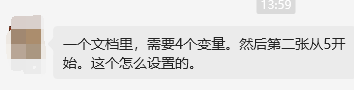
比如说要制作的变量条码数据要求和上图一样,这个时候如何在条码软件中制作。我们将一个标签分成2行2列来进行制作的时候就会非常简单的。废话不多说,来看下吧。
首先打开条码软件,点击“新建标签”,在“文档设置”中选择打印机名称,设置标签纸张大小(需要和打印机中的实际标签纸张大小尺寸参数保持一致),将行数和列数设置成2行2列。
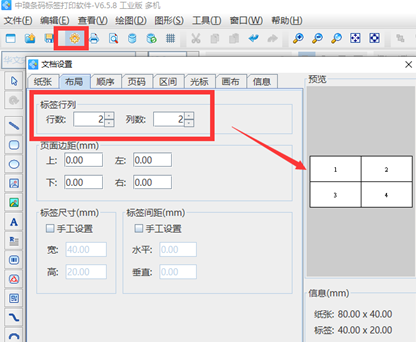
设置变量条码数据
点击软件左侧工具栏中“绘制一维条码”图标,在标签空白处进行绘制,鼠标双击绘制的条形码,弹出“图形属性”,在数据源下点击修改,数据对象类型选择“手动输入”,将固定的条码数据输入进去。
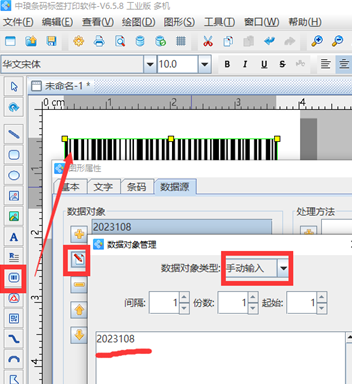
接着在固定的数据下面,点击“+”,使用数据对象类型“序列生成”的方式进行操作,并在右侧添加处理方法,类型选补齐,位置选择“左端”,目标长度设置为6,填充内容是数字0,点击确认效果如下。
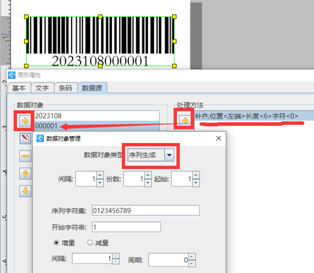
制作完成点击打印预览,可以看到一张标签上面就有4个变量的条码数据了,并且第二张的时候第一个数据就是5开始的了。
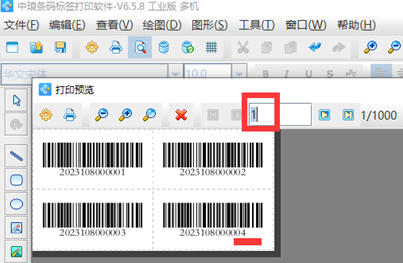
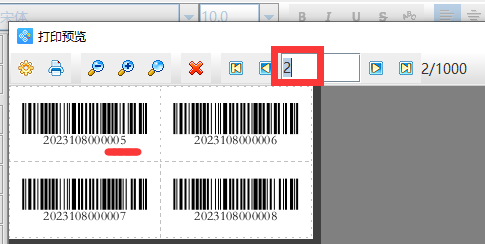
到这里关于条码软件中制作变量条码数据的步骤就分享完了,有需要的小伙伴可按照文章中步骤去进行操作的哦。

共有条评论 网友评论